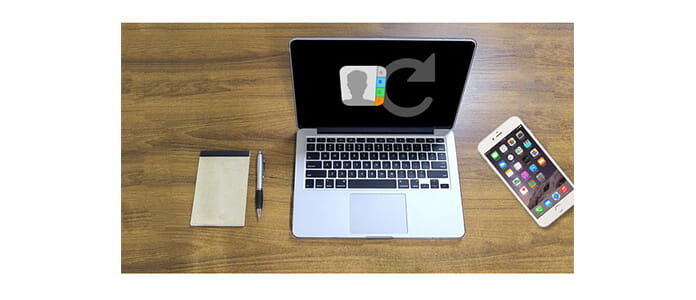
Slik gjenoppretter du iPhone-kontakter på Mac
I går oppdaterte jeg iPhone 5 til iOS 17, det som gjorde meg trist er at alle kontakter ble mistet fra iPhone etter oppdatering til det nyeste iOS-systemet. De er veldig viktige for meg. Er det noen måte å få dem tilbake? Hjelp gjerne!
Jeg har slettet alle kontakter fra iPhone 5s ved et uhell. Hvordan kan jeg få kontaktene mine tilbake?
De fleste kan miste iPhone-kontaktene sine av forskjellige grunner. Mange grunner kan føre til at du mister iPhone-kontakter, oppdatering, fengselsbrudd, feildrift, ødelagt enhet ... For de fleste er kontaktene kanskje det viktigste på din iPhone. Det er bokstavelig talt et mareritt hvis du mister dem alle.
Heldigvis er det ikke så vanskelig å gjenopprette kontakter på iPhone. Det er ganske mange metoder for å gjenopprette iPhone-kontakter. Du kan gjenopprette kontakter fra iPhone direkte, gjenopprette iPhone-kontakter fra iTunes-sikkerhetskopi eller gjenopprette kontakter på iPhone fra iCloud. Fortsett å lese denne artikkelen for å lære hvordan du kan få kontaktene dine tilbake!
Du kan gjenopprette kontakter på iPhone fra iTunes hvis du fikk en nylig iTunes-sikkerhetskopi.
Trinn 1Last ned og kjør iTunes på Mac
Trinn 2Koble iPhone til Mac ved hjelp av den medfølgende USB-kabelen, vent til iPhone blir gjenkjent automatisk (iTunes gjenkjenner ikke iPhone?).
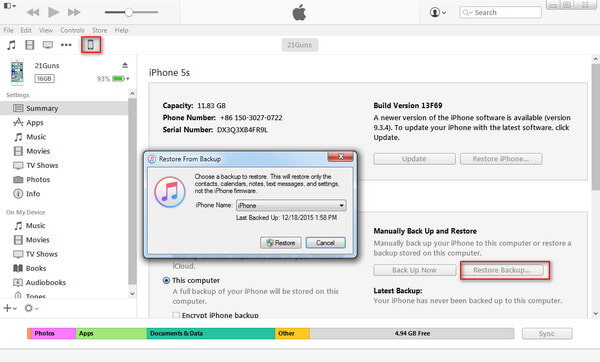
Gjenopprett slettede iPhone-kontakter via iTunes
Trinn 3Trykk på iPhone som er tilkoblet, og velg Gjenopprett fra sikkerhetskopi.
Trinn 4iTunes viser iPhone-navnet ditt så vel som den nyeste tilgjengelige sikkerhetskopien. Klikk Gjenopprette for å få kontakter tilbake til din iPhone.
Hvis kontaktene dine ble synkronisert med iCloud, kan du logge deg på iCloud og enkelt hente kontakter til iPhone.
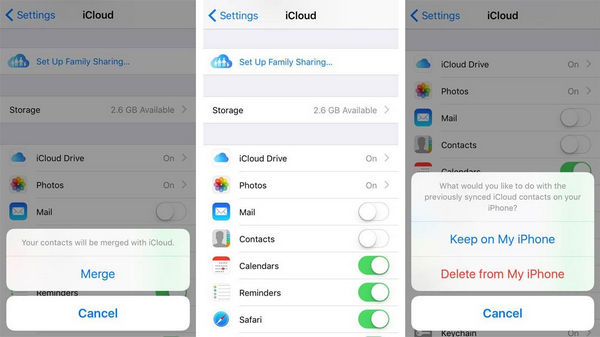
Gjenopprette tapte kontakter til iPhone fra iCloud-sikkerhetskopi
Trinn 1Gå til innstillinger > iCloud på din iPhone og slå av Kontakter.
Trinn 2Press Hold på min iPhone når popup-meldingene kommer opp.
Trinn 3Slå på Kontakter og trykk på Flett, Vent en stund, så bør du slette kontaktene på iPhone.
iTunes og iCloud tilbyr enkle metoder for å hente tapte / slettede kontakter på iPhone. Men det krever at du tar sikkerhetskopi av iPhone-kontakter før sletting, hvis du har noen nye kontakter som ikke blir lagt inn i kontaktsikkerhetskopien, vil du sannsynligvis miste filen for alltid. Dessuten vil gjenoppretting fra sikkerhetskopiering tørke de nåværende dataene dine. Faktisk kan tapte eller slettede iPhone-kontakter gjenopprettes av tredjepartsprogram, som ikke er strengt med sikkerhetskopiering og bare kan gjenopprette iPhone-kontakter. Hvis du leter etter et pålitelig verktøy for å gjenopprette kontakter fra iPhone, anbefaler vi Aiseesoft Mac iPhone Data Recovery, programvaren for gjenoppretting av data for iPhone, som lar deg gjenopprette forskjellige filer som kontakter, bilder, videoer og notater osv. fra iPhone, iPad og iPod. Den gir tre datagjenopprettingsmodus - Gjenopprett data fra iOS-enheten, Gjenopprett data fra iTunes Backup File og Gjenopprett fra iCloud Backup-fil. Følgende er den spesifikke trinn-for-trinn-guiden for hvordan du kan gjenopprette kontakter fra iPhone direkte.
Trinn 1Last ned Mac Fonelab
Last ned, installer og kjør programvaren for gjenoppretting av iPhone-kontakter på Mac.
Trinn 2Skann kontakter på iPhone
Koble iPhone til Mac, velg Gjenopprett fra iOS-enheten modus og klikk på Start-knappen for å begynne skanning.

Hvordan gjenopprette kontakter på iPhone uten sikkerhetskopi
Trinn 3Gjenopprette iPhone-kontakter
Etter skanningen vil alle funnet data vises under kategorier. Du har lov til å forhåndsvise hver fil. Velg og billettkontakter du vil gjenopprette. Klikk deretter Gjenopprette for å hente kontakter direkte fra iPhone.
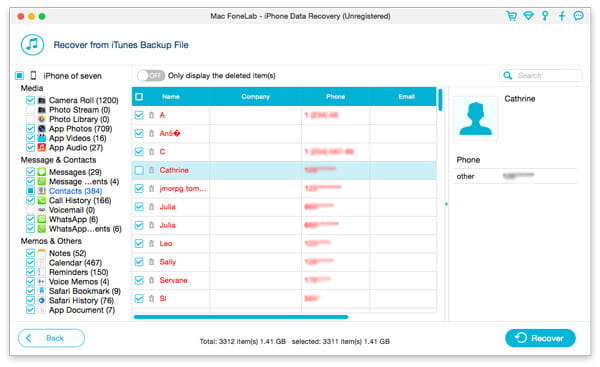
Hvordan gjenopprette kontakter på iPhone uten sikkerhetskopi
For å bruke denne programvaren til å gjenopprette kontakter fra iTunes-sikkerhetskopi, kan du hoppe til gjenopprette kontakter fra iTunes å klare det.
Likevel, hvis du sikkerhetskopierte iPhone til iCloud, lar dette programmet deg også gjøre det gjenopprette kontakter fra iCloud å klare det.

